Was du suchst auf einen Blick!
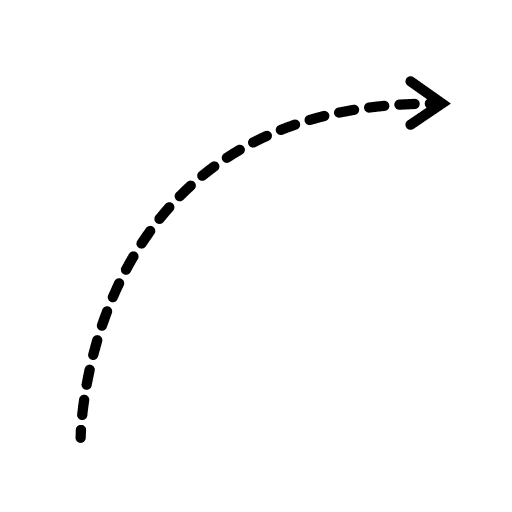
Behebung des Fehlers: Microsoft Windows Network – Der lokale Gerätename wird bereits verwendet
Um das Problem „microsoft windows network der lokale gerätename wird bereits verwendet“ zu lösen, befolgen Sie diese Schritte:
1. Überprüfen Sie, ob der Gerätename schon verwendet wird, indem Sie die Eingabeaufforderung öffnen und den Befehl `net view` eingeben. Suchen Sie in den angezeigten Ergebnissen nach dem Gerätenamen.
2. Lösen Sie den Konflikt, indem Sie zunächst alle Netzlaufwerke trennen. Öffnen Sie die Eingabeaufforderung und verwenden Sie den Befehl `net use * /delete` und bestätigen Sie die Abfrage mit „Ja“. Starten Sie dann den Computer neu, um die Netzwerkdienste zurückzusetzen.
3. Um zukünftige Konflikte zu vermeiden, stellen Sie sicher, dass alle Geräte im Netzwerk einzigartige Namen haben. Verwenden Sie konsequente Naming-Konventionen und führen Sie regelmäßig Netzwerküberprüfungen durch, um Doppelungen zu erkennen und zu korrigieren.
Hey du! Bist du auch frustriert über die Fehlermeldung „microsoft windows network der lokale gerätename wird bereits verwendet“? Keine Sorge, wir haben die Lösung für dich!
In diesem Artikel werden wir Schritt für Schritt durchgehen, wie du diesen Namenskonflikt beheben kannst. Der lokale Gerätename-Konflikt kann zu Verbindungsproblemen und Netzwerkinstabilität führen, daher ist es wichtig, die Ursachen zu verstehen und dauerhafte Lösungen zu finden. Wusstest du, dass Namenskonflikte oft durch DHCP-Leases und die Verwendung von nicht eindeutigen Netzwerknamen verursacht werden?
Keine Sorge, wir zeigen dir, wie du diese Probleme beheben und zukünftige Konflikte vermeiden kannst. Lass uns gemeinsam diesen Fehler angehen und eine dauerhafte Lösung finden!

Fehlerdiagnose: Ursachenforschung beim Namenskonflikt
Wenn auf deinem Windows-Netzwerk der Fehler „Der lokale Gerätename wird bereits verwendet“ erscheint, kann das verschiedene Gründe haben. Es könnte an Konflikten in der Netzwerkkonfiguration liegen oder an DNS-Einstellungen. Eine genaue Analyse der Netzwerkaktivität kann helfen, den Ursprung des Problems zu finden.
Wichtig ist eine sorgfältige Fehlerdiagnose, um eine dauerhafte Lösung zu finden.
Anleitung zur Nutzung der Ereignisanzeige für detaillierte Fehlermeldungen
Um detaillierte Fehlermeldungen in der Ereignisanzeige zu nutzen, ist es wichtig, Filter für spezifische Ereignistypen einzurichten. Dadurch kannst du gezielt nach bestimmten Fehlerquellen suchen und diese genauer analysieren. Nutze auch die Suchfunktionen der Ereignisanzeige, um Fehlercodes zu interpretieren und deren Bedeutung zu verstehen.
So kannst du besser nachvollziehen, was die Ursache für bestimmte Probleme in deinem Netzwerk ist. Durch die gezielte Fehleranalyse kannst du dann entsprechende Maßnahmen ergreifen, um die Fehler zu beheben und die Netzwerkleistung zu optimieren.
Zusammenhang zwischen Netzwerknamen und IP-Adressen
Wie DHCP-Leases zu Konflikten führen können
DHCP-Leases können zu Konflikten in deinem Netzwerk führen, wenn mehrere Geräte die gleiche IP-Adresse erhalten. Das beeinträchtigt die Konnektivität und die Leistung des Netzwerks. Es ist wichtig, diese Aspekte zu beachten, um die Stabilität und Effizienz deines Netzwerks zu gewährleisten.
Statische versus dynamische IP-Zuweisung verstehen
Die Wahl zwischen statischer und dynamischer IP-Zuweisung beeinflusst die Netzwerksicherheit und -stabilität direkt. Statische Adressen bieten mehr Kontrolle und sind weniger anfällig für Angriffe, während dynamische Adressen schnellere Reaktionen auf Netzwerkänderungen ermöglichen. Letztendlich hängt die Entscheidung von den spezifischen Anforderungen des Netzwerks ab und erfordert Flexibilität und Anpassungsfähigkeit für optimale Leistung.
Schau dir dieses informative Video an, um Windows 11 Netzwerkprobleme zu beheben! Die Problemlösungen werden dir helfen, die in meinem Artikel behandelten Konzepte besser zu verstehen und anzuwenden.
Fortgeschrittene Netzwerk-Troubleshooting-Methoden
Netzwerkanalysetools sind eine effektive Lösung zur Identifizierung von Engpässen und Optimierung der Leistung. VLANs und Packet-Sniffing-Techniken verbessern die Leistung und Stabilität deines Netzwerks.
Eine dauerhafte Lösung: Ändern Sie den Computernamen richtig
Ein neuer Name für deinen Computer: So geht’s richtig Vor der Namensänderung überprüfe, ob der Name eindeutig ist und nicht bereits von einem anderen Gerät verwendet wird. Passe dann alle Netzwerkgeräte und -dienste an den neuen Namen an und aktualisiere alle Verbindungen und Einstellungen. Überprüfe nach der Namensänderung die Funktionalität des Netzwerks, um sicherzustellen, dass alles reibungslos läuft.
Netzwerksicherheit: Beste Praktiken zum Schutz vor Namenskonflikten
Die Sicherheit deines Netzwerks ist von größter Bedeutung. Die Verwendung von MAC-Adressen-Filtern ist ein wirksamer Schutzmechanismus. Regelmäßige Überprüfungen und Aktualisierungen der Netzwerkkonfiguration sind ebenso wichtig, um Schwachstellen zu identifizieren und zu beheben.
Schulungen für Mitarbeiter helfen, Namenskonflikte und Sicherheitsrisiken zu vermeiden. Bleib immer auf dem neuesten Stand der Sicherheitsmaßnahmen, um dein Netzwerk zu schützen.
Fazit
In diesem Artikel haben wir verschiedene Methoden zur Behebung des Fehlers „Microsoft Windows Network – Der lokale Gerätename wird bereits verwendet“ behandelt. Indem wir die Ursachenforschung beim Namenskonflikt, die Nutzung der Ereignisanzeige für detaillierte Fehlermeldungen und den Zusammenhang zwischen Netzwerknamen und IP-Adressen erläutert haben, bieten wir unseren Lesern eine umfassende Anleitung zur Fehlerdiagnose und -behebung. Darüber hinaus haben wir auch fortgeschrittene Netzwerk-Troubleshooting-Methoden und beste Praktiken zur Netzwerksicherheit vorgestellt, um zukünftige Konflikte zu vermeiden.
Wir hoffen, dass dieser Artikel unseren Lesern geholfen hat und empfehlen ihnen, sich auch unsere anderen Artikel anzusehen, um ihr Wissen im Bereich der Netzwerkadministration weiter zu vertiefen.
FAQ
Was bedeutet der lokale Gerätename wird bereits verwendet?
Der Fehler „The Local Device Name is Already in Use“ (Der lokale Gerätename ist bereits in Gebrauch) tritt häufig bei der Verwendung von netzwerkbasierten Systemen auf. Er tritt auf, wenn versucht wird, auf ein bereits zugewiesenes Netzlaufwerk zuzugreifen. Dieser Fehler kann am 21. Juli 2023 behoben werden, indem man das betroffene Netzlaufwerk neu zuweist.
Was ist Systemfehler 85?
Wenn ein Nicht-Admin-Benutzer versucht, erneut eine Verbindung mit einem freigegebenen Netzlaufwerk herzustellen, das er bereits verwendet hat, kann es passieren, dass der Systemfehler 85 (lokaler Gerätename wird bereits verwendet) auftritt. Dieses Problem wurde erstmals am 17. Juli 2023 festgestellt.
Wie verbinde ich mich mit einem Netzlaufwerk?
Um Netzlaufwerke zu verbinden, gehst du wie folgt vor: Öffne den Windows-Explorer und klicke auf „Dieser PC“ (1). Dort wählst du den Reiter „Computer“ (2) aus und klickst im Auswahlmenü auf „Netzlaufwerk verbinden“ (3), dann wählst du „Netzlaufwerk verbinden“ (4) aus. Zusätzlich dazu kannst du auch einen Buchstaben für das Netzlaufwerk auswählen und den Pfad eingeben, den du verbinden möchtest.
Was macht net use?
Du kannst den Befehl „Net Use * /delete“ verwenden, um aktive Verbindungen auf einem lokalen Computer zu löschen. Mit diesem Befehl werden alle aktiven Verbindungen auf dem lokalen Computer gelöscht. Zusätzlich kann dieser Befehl auch auf Remotecomputern angewendet werden.







